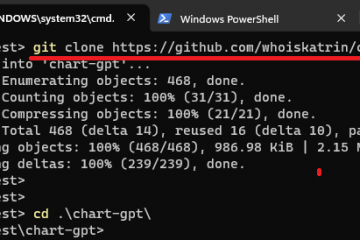當系統更新安裝失敗時,Microsoft Windows 顯示錯誤 0x800f0922。如果您無法通過重試更新來解決此問題,您將需要遵循其他修復程序來解決問題。以下是解決此問題並成功安裝更新的幾種方法。
如果您好奇為什麼會出現上述錯誤,部分原因是您的 PC 沒有足夠的可用磁盤空間、未啟用所需的.NET Framework 版本、感染了病毒您的 PC、Windows 的更新緩存有問題等等。
目錄
重新啟動您的 Windows 10/11 PC
當您在更新 Windows 時遇到問題,請重新啟動您的 PC 以修復計算機的小問題。這使您可以擺脫許多可能導致 Windows 無法更新的小問題。
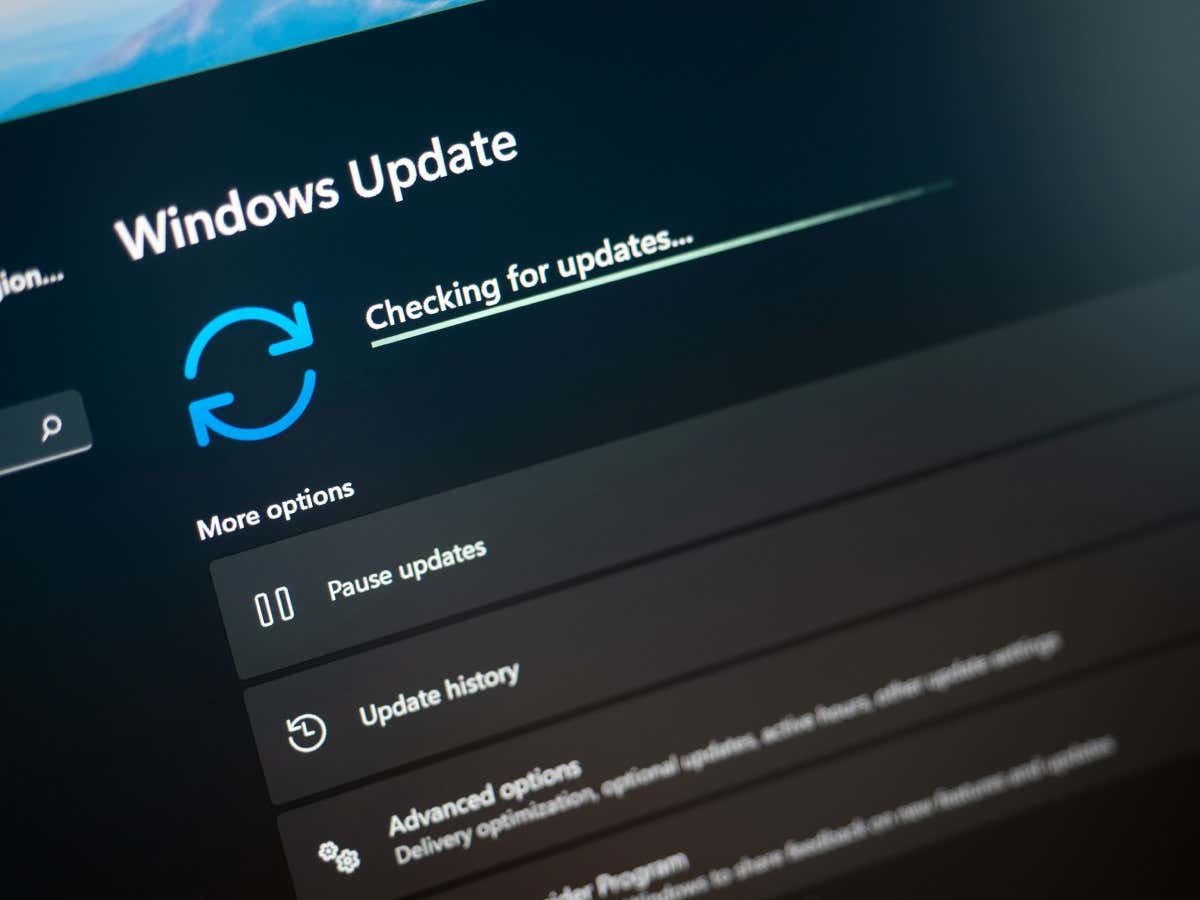
確保您在關閉 PC 之前保存了未保存的工作。
按 Windows 鍵或選擇“開始”菜單圖標以打開“開始”菜單。選擇電源圖標並選擇重新啟動。 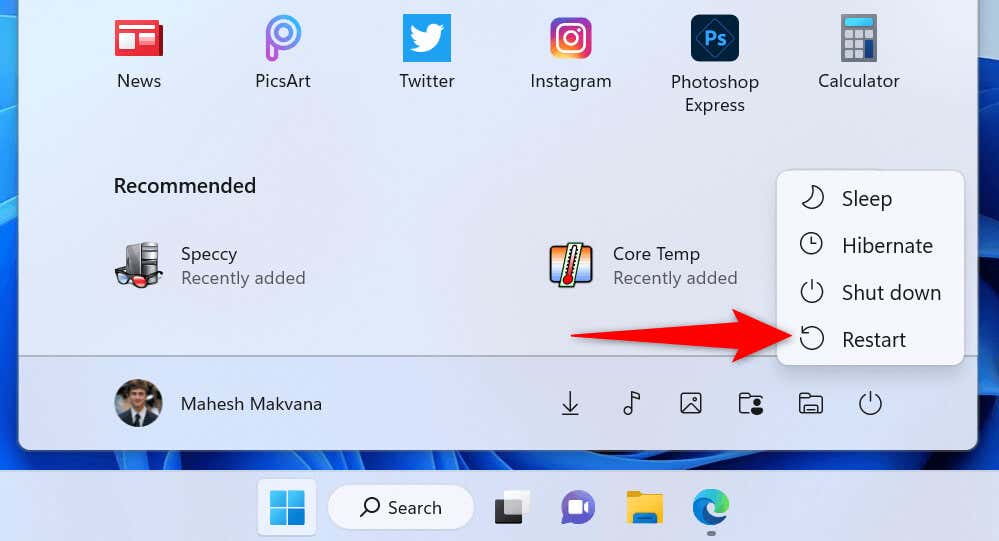 嘗試在您的 PC 重新啟動時安裝您的更新。
嘗試在您的 PC 重新啟動時安裝您的更新。
使用 Windows 更新疑難解答
Microsoft 了解 Windows 更新過程有時會導致問題。為此,該公司提供了一個 Windows 更新疑難解答程序,您可以使用它來查找和修復 Windows 更新問題。
此工具在大部分情況下獨立運行,這意味著它會自動檢測並修復許多與 Windows 更新相關的問題。
按 Windows + I 打開“設置”應用。在左側邊欄中選擇“系統”,然後在右側選擇“疑難解答”。在以下屏幕上選擇其他疑難解答。選擇 Windows 更新旁邊的運行以啟動疑難解答程序。 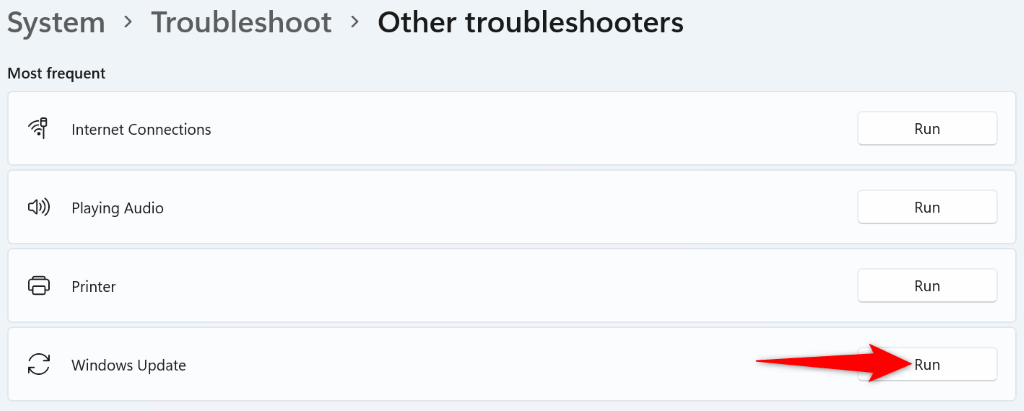 等待故障排除程序找到並修復您的更新問題。
等待故障排除程序找到並修復您的更新問題。
釋放您的磁盤空間
Windows 顯示錯誤 0x800f0922 的一個原因是您的磁盤沒有足夠的可用存儲空間來安裝更新。這會使 Windows 沒有空間來安裝更新。
您可以通過刪除不需要的文件並在磁盤上騰出空間來解決這個問題。您可以使用 Windows 的內置磁盤清理實用程序從系統中快速查找和刪除各種不需要的項目。
打開“開始”菜單,找到“磁盤清理”,然後啟動該實用程序。選擇您的 Windows 安裝驅動器,然後選擇“確定”。等待實用程序分析您的磁盤內容。這應該不會花太長時間。選擇您願意放棄的文件,然後選擇清理系統文件。 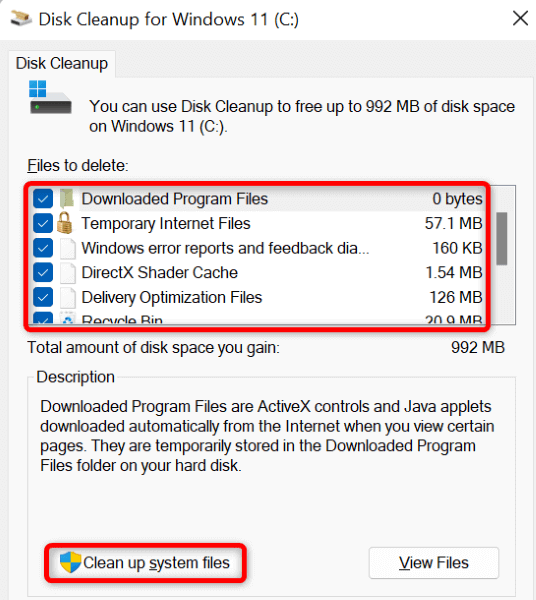 在提示中選擇刪除文件。刪除文件後重新啟動 PC。嘗試安裝 Windows 更新。
在提示中選擇刪除文件。刪除文件後重新啟動 PC。嘗試安裝 Windows 更新。
掃描您的 Windows 11/10 PC 以查找病毒和惡意軟件
病毒或惡意軟件可能會導致您的 Windows 更新安裝失敗,這可能發生在您的 PC 上。由於無法手動查找和刪除病毒,因此請在您的 PC 上運行完整的病毒掃描,以查找並清除存儲中的所有威脅。
您可以使用 Windows 的內置 Microsoft Defender 防病毒軟件使您的 PC 免受病毒和惡意軟件的侵害。
打開“開始”,找到“Windows 安全中心”,然後啟動該應用。在應用程序中選擇病毒和威脅防護。在下一頁上選擇掃描選項。選擇全面掃描,然後選擇底部的立即掃描。 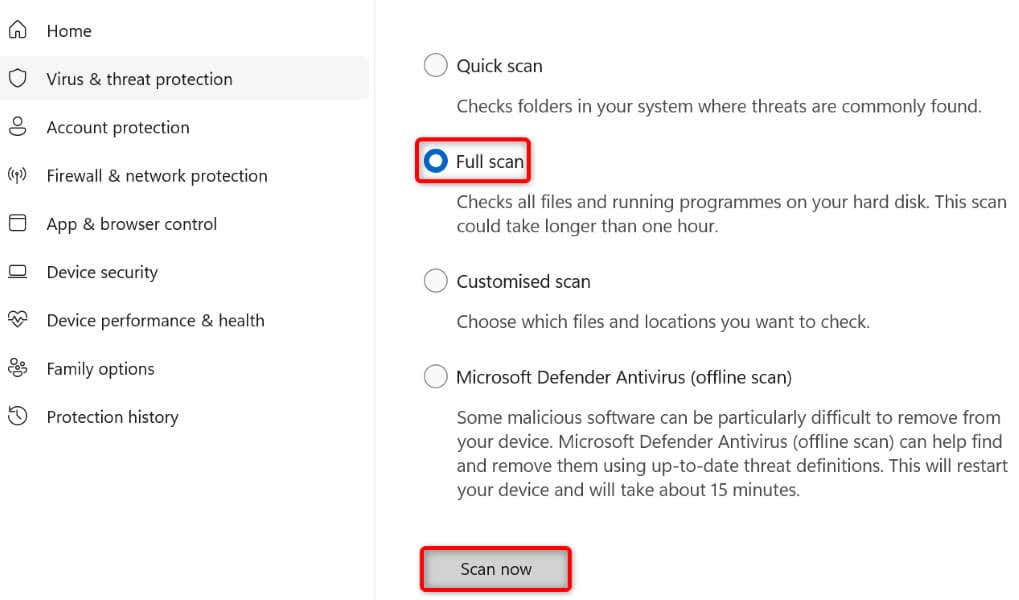 等待防病毒軟件掃描並從您的系統中刪除病毒。更新您的 Windows PC。
等待防病毒軟件掃描並從您的系統中刪除病毒。更新您的 Windows PC。
在您的 PC 上啟用各種.NET Frameworks
您安裝的應用程序和各種功能使用各種.NET Framework 版本。您的 PC 上可能未安裝所需的框架版本,導致您的 Windows 更新無法安裝。
在這種情況下,在您的 PC 上啟用所有可用的.NET Framework 版本,您的問題將得到解決。
打開“開始”,找到“控制面板”,然後啟動該實用程序。在程序下選擇卸載程序。在左側邊欄中選擇打開或關閉 Windows 功能。 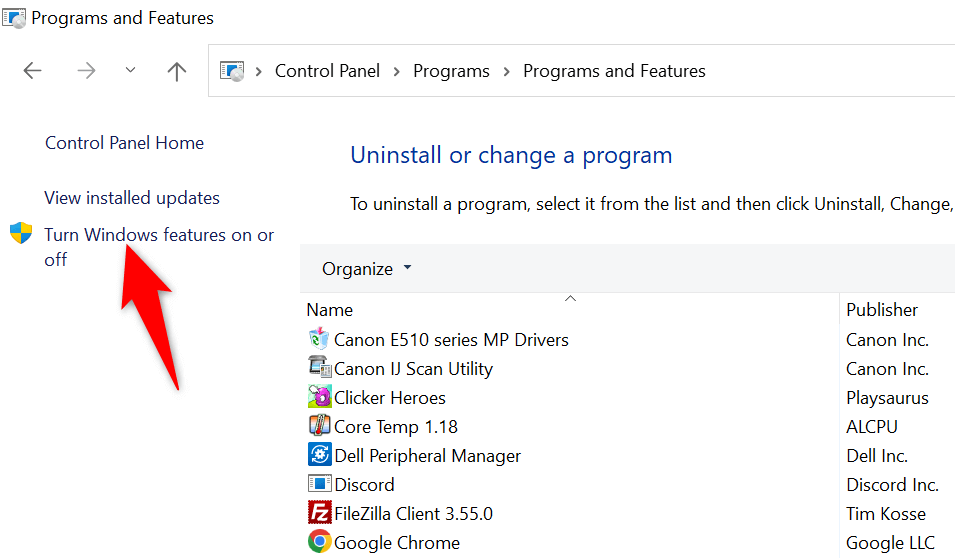 啟用所有可用.NET 框架的複選框並選擇確定。
啟用所有可用.NET 框架的複選框並選擇確定。 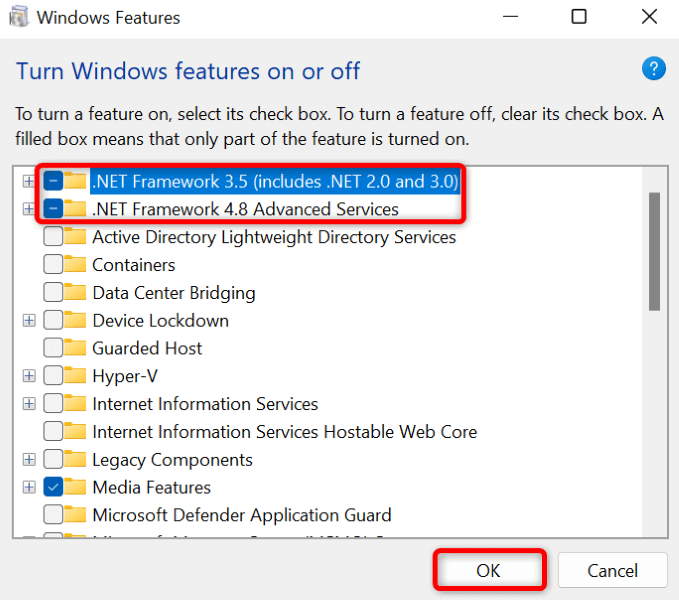 選擇讓 Windows 更新為您下載文件。等待 Windows 下載所需的.NET Framework 文件。重新啟動您的 PC 並恢復您的 Windows 更新。
選擇讓 Windows 更新為您下載文件。等待 Windows 下載所需的.NET Framework 文件。重新啟動您的 PC 並恢復您的 Windows 更新。
修復損壞的 Windows 系統文件
當 Windows 的系統文件損壞時,您的 PC 開始出現多種故障。您的錯誤代碼 0x800f0922 可能是系統文件錯誤的結果。在這種情況下,您必須先修復所有損壞的文件,然後才能更新您的 PC。
幸運的是,您可以使用 Windows 的內置系統文件檢查器 (SFC) 工具來查找並修復 PC 上的所有損壞項目。此工具從命令提示符運行,並自動檢測和替換有故障的系統文件。
打開開始,找到命令提示符,然後選擇以管理員身份運行。在用戶帳戶控制提示中選擇是。在 CMD 窗口中鍵入以下內容並按 Enter:
DISM.exe/Online/Cleanup-image/Restorehealth 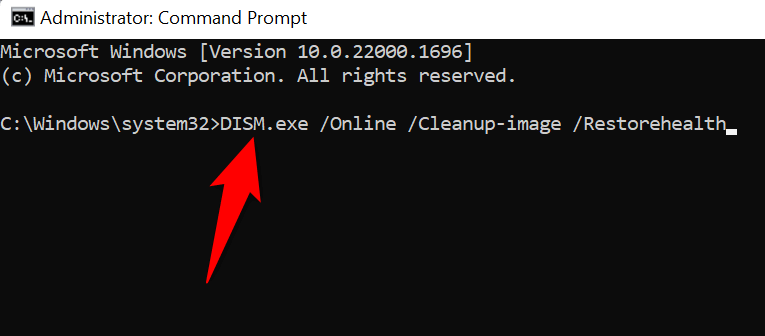 上述命令運行完畢後,使用以下命令:
上述命令運行完畢後,使用以下命令:
sfc/scannow等待該工具修復 PC 的損壞文件。重新啟動您的 PC 並運行 Windows 更新。
清除 Windows 更新緩存
Windows 將所有下載的系統更新保存到存儲上的特定文件夾中。這些下載的更新文件可能已損壞,導致 Windows 無法安裝您的更新。
您可以通過清除下載的更新文件來解決此問題。這將強制 Windows 重新下載您的更新,修復這些文件的任何問題。
按 Windows + R 打開“運行”。在“運行”中鍵入以下內容,然後按 Enter:
services.msc 找到 Windows Update 服務,右鍵單擊該服務,然後選擇“停止”。在執行以下步驟時保持“服務”窗口打開。 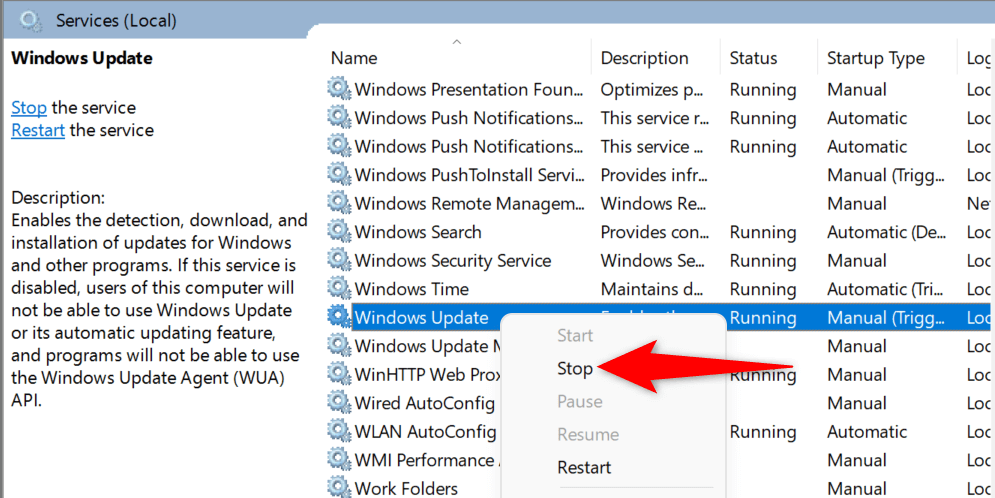 再次打開“運行”,輸入以下內容,然後按 Enter:
再次打開“運行”,輸入以下內容,然後按 Enter:
C:\Windows\SoftwareDistribution\Download 使用鼠標或按 Ctrl + A 選擇文件夾中的所有文件。 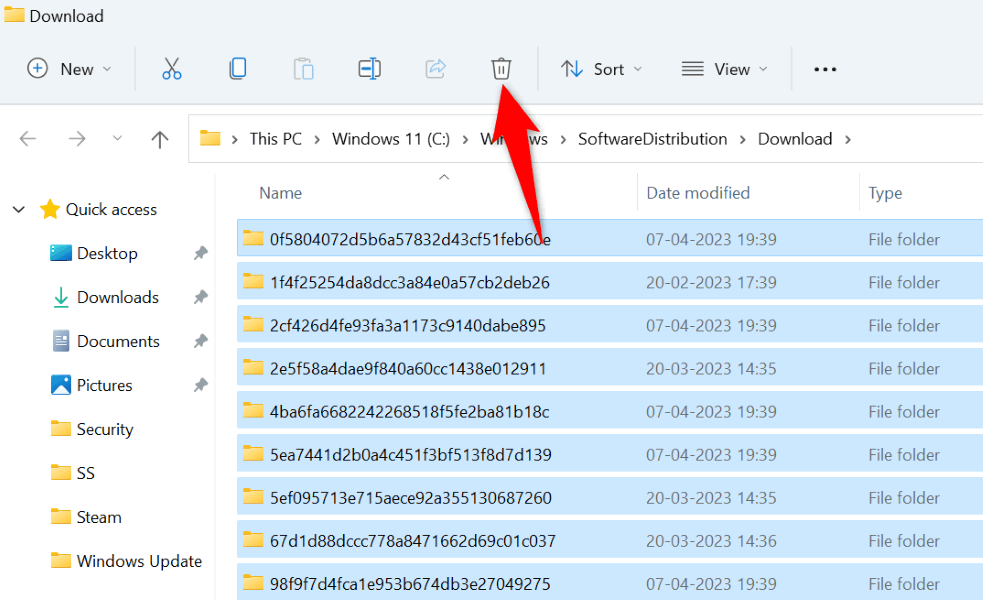 將所有文件拖到頂部的垃圾桶圖標中。這將刪除當前文件夾中的所有文件。返回“服務”窗口,右鍵單擊“Windows 更新”,然後選擇“開始”。重新運行 Windows 更新。
將所有文件拖到頂部的垃圾桶圖標中。這將刪除當前文件夾中的所有文件。返回“服務”窗口,右鍵單擊“Windows 更新”,然後選擇“開始”。重新運行 Windows 更新。
手動下載並安裝您的 Windows 更新
如果您繼續看到 0x800f0922 錯誤並且 Windows 不會安裝您的更新,您最後的選擇是在您的 PC 上手動下載並安裝更新。這使您可以將操作系統升級到最新版本,即使 Windows 更新不起作用。
請記下您的更新名稱,因為您需要它才能在 Microsoft 網站上找到您的更新。更新名稱通常以 KB 開頭。在您的 PC 上打開 Web 瀏覽器並前往 Microsoft 更新目錄 站點。在搜索框中輸入您的更新名稱,然後選擇“搜索”。 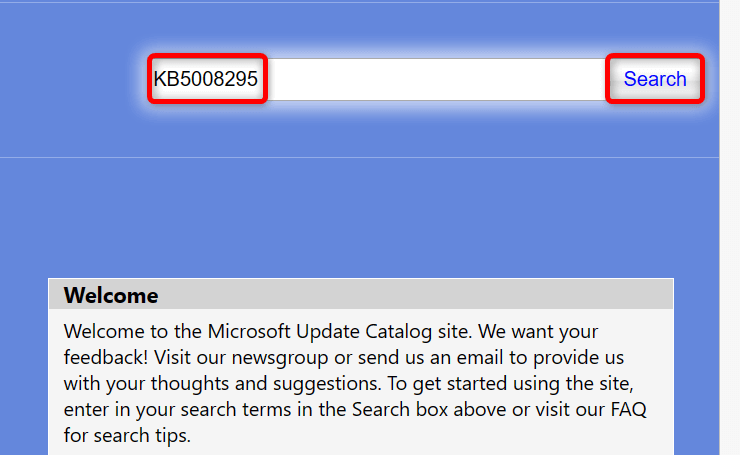 從列表中下載適當的更新。運行下載的文件以安裝 Windows 更新。重新啟動您的電腦。
從列表中下載適當的更新。運行下載的文件以安裝 Windows 更新。重新啟動您的電腦。
解決更新 Windows 的 0x800f0922 錯誤
許多項目都可能導致您的更新失敗,從而使您的 PC 顯示錯誤 0x800f0922。幸運的是,如上所述,您可以通過在系統上調整一些選項來解決這個問題。
一旦您解決了問題,您的 Windows 更新就會安裝,您不會感到頭疼。享受!